지포스 익스피리언스에서 그래픽 카드 드라이버 새로 설치 수행하기
- 컴퓨터 이야기/윈도우 관련
- 2023. 3. 1.
서론
엔비디아(nVidia)의 그래픽카드를 사용한다면 엔비디아의 지포스 익스피리언스(Gefoce Experience)를 이용하면 손쉽게 그래픽 카드 드라이버를 업데이트를 할 수 있습니다.
그래픽 카드 드라이버를 업데이트할 때, 드라이버 꼬이거나 하는 등의 이유로 이전에 설치된 드라이버를 완전히 지우고 다시 설치하고 싶을 때가 있습니다.
이럴 때 사용할 수 있는 "새로 설치 수행" 옵션을 사용하면 이전에 설치된 드라이버를 제거하고 깔끔하게 다시 설치할 수 있습니다.
드라이버 다운로드


우선은 지포스 익스피리언스 프로그램을 실행하여 최신 드라이버를 다운로드 받아줍니다.
사용자 지정 설치
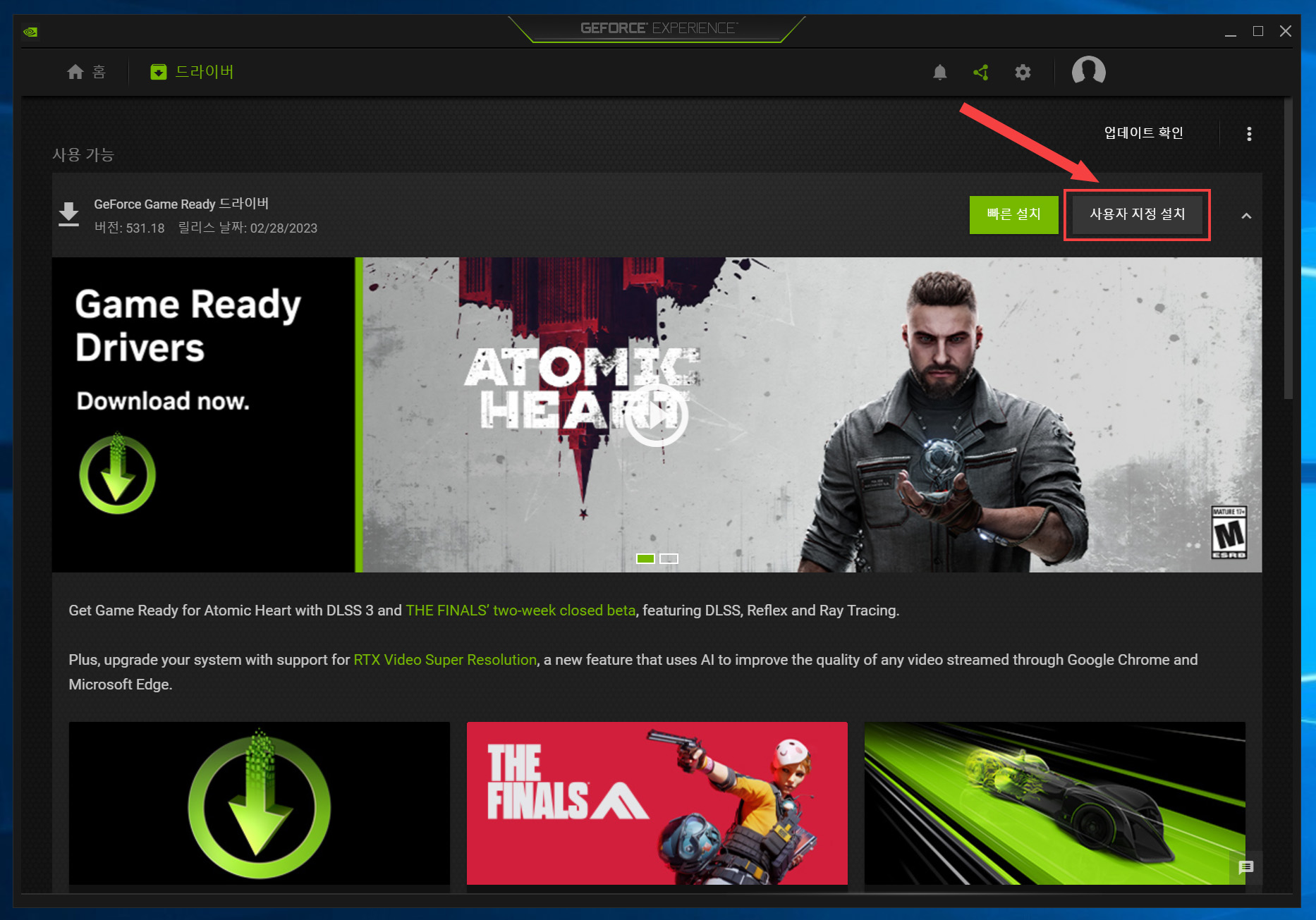
드라이버를 다운로드 받으면 "빠른 설치"와 "사용자 지정 설치" 메뉴가 생깁니다. 여기서 사용자 지정 설치를 클릭해줍니다.
새로 설치 수행
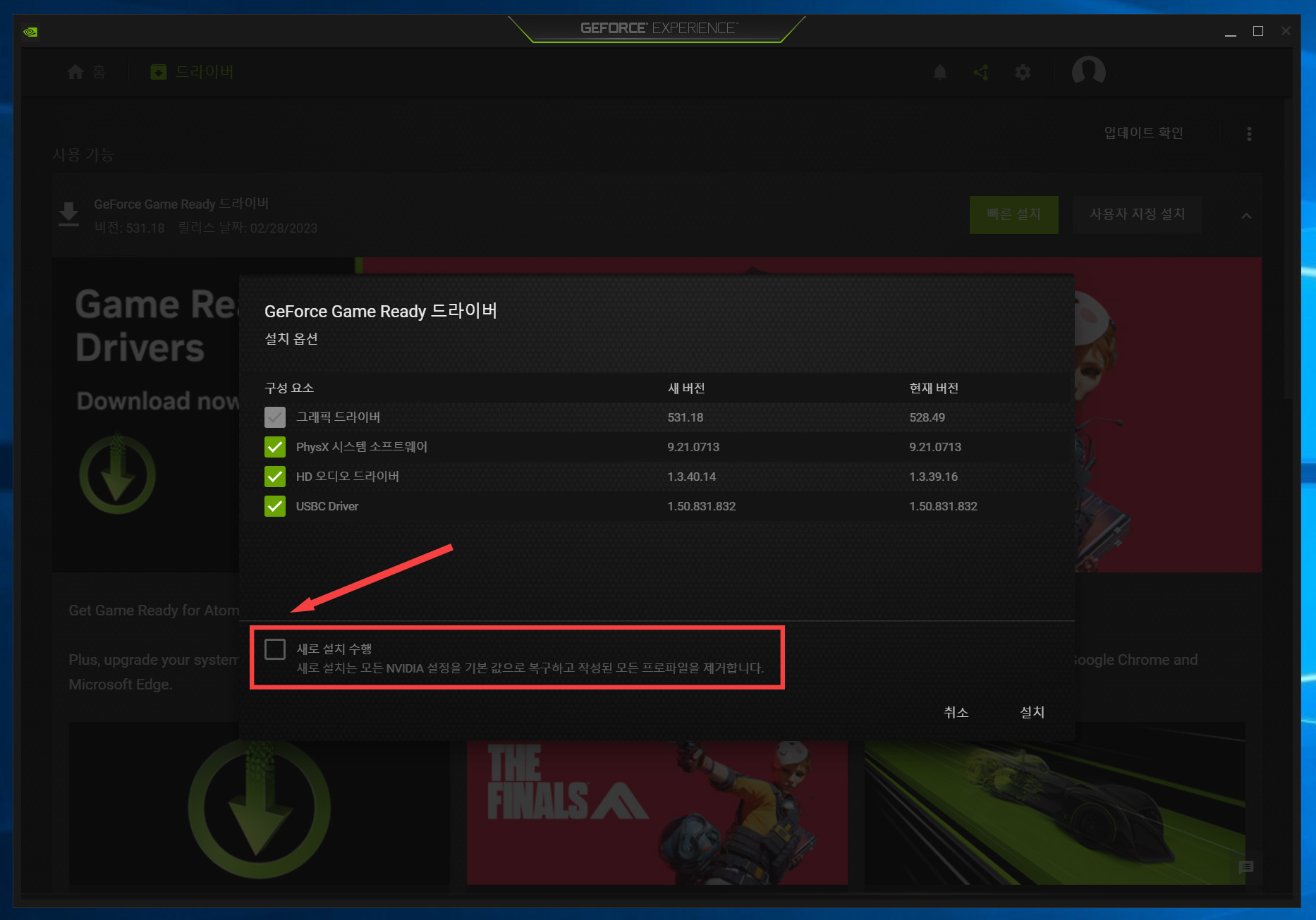
사용자 지정 설치를 클릭하고 나면 위 사진과 같이 새로 설치 수행이라는 항목이 나타납니다.
설명을 보면 "새로 설치는 모든 NVDIA 설정을 기본 값으로 복구하고 작성한 모든 프로파일을 제거합니다." 라고 설명하고 있습니다.

위와 같이 새로 설치 수행에 체크를 하고 설치를 눌러 다음으로 넘어갑니다.
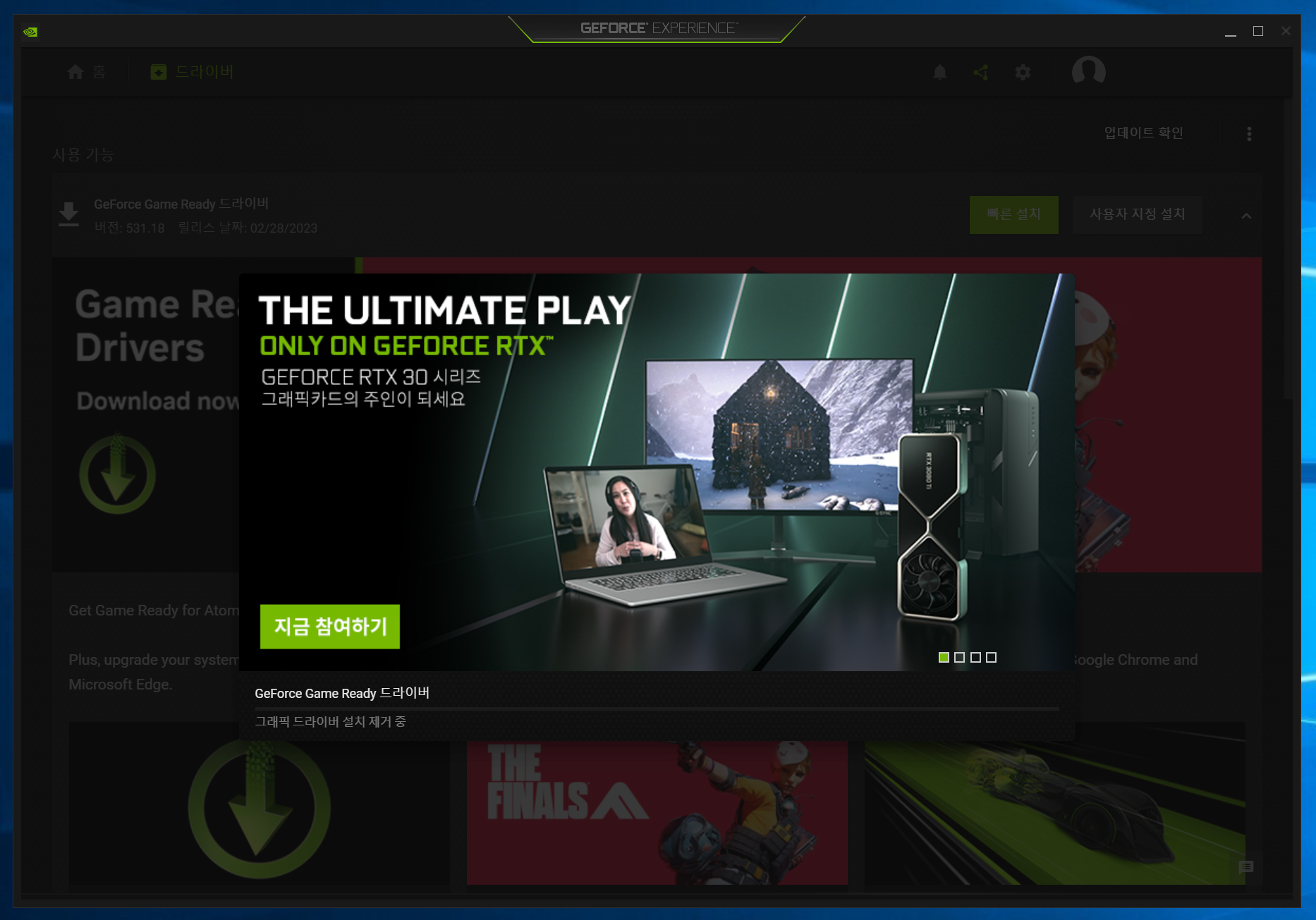
새로 설치 수행을 하면 기존의 드라이버를 제거하고 다시 설치하는 것을 확인할 수 있습니다.
지포스 익스피리언스를 사용하는데 기존의 드라이버가 꼬이거나 새로 설치하고 싶다면 위의 방법으로 새로 설치해보세요.
'컴퓨터 이야기 > 윈도우 관련' 카테고리의 다른 글
| [윈도우 11/10] 디스플레이 배율 적용이 안되는 프로그램, 높은 DPI 조정 재정의 설정하기 / 프로그램 확대, 크기 조절하기 (0) | 2023.11.14 |
|---|---|
| [윈도우11] 터치모니터 연결시 터치가 다른 화면에 되는 문제 해결하기 (0) | 2023.08.25 |
| [윈도우11] 가상 메모리(페이징 파일) 설정하기 (0) | 2023.03.17 |
| [윈도우11] 모바일 핫스팟 사용하기 / 와이파이 없을 때 임시로 와이파이 만들기 (0) | 2023.03.13 |
| [윈도우11] 마우스 커서 크기 변경하기 (0) | 2023.02.10 |
| 마이크로소프트 엣지 브라우저에서 인터넷 익스플로러 호환모드 사용하기 (0) | 2022.06.08 |
| [윈도우11] 시작 메뉴(작업표시줄) 왼쪽으로 이동하기 (0) | 2022.06.05 |
| [윈도우11] 윈도우 설정 앱 등의 화면 색감이 변하는 문제 해결하기 (0) | 2022.06.04 |